tomcat8的安装配置步骤
以下配置tomcat8过程都是在jdk配置好的情况下进行配置
1.百度tomcat8,选择第一个点击进去
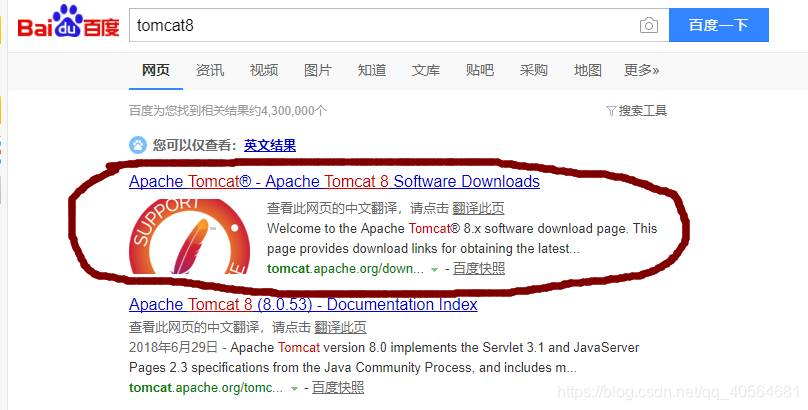
2.选择download下的tomcat8
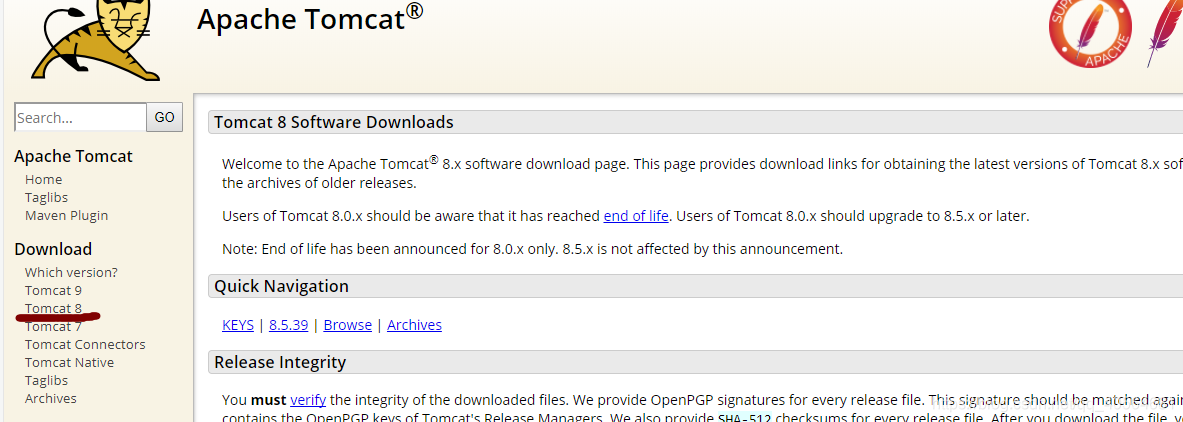
3.选择适合自己电脑的的位数,如图所示
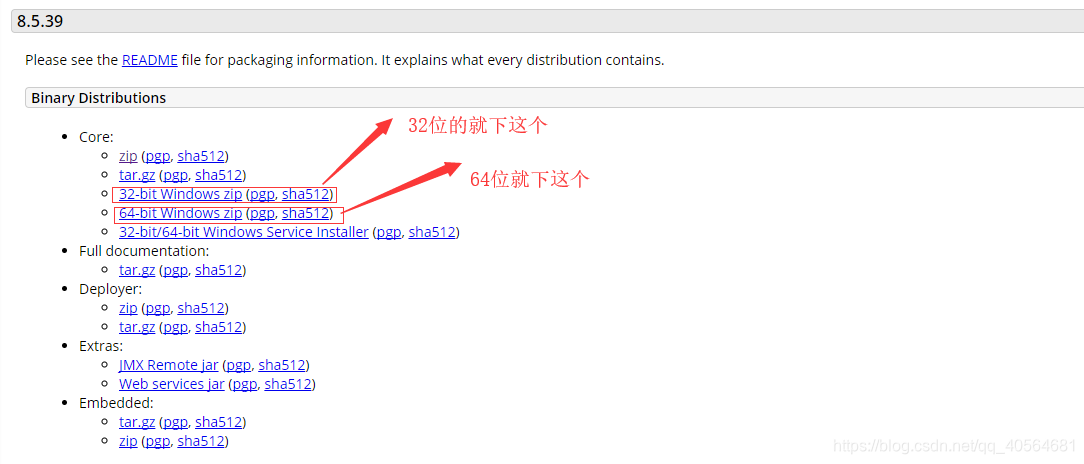
4.下载解压如下图所示

5.输入cmd打开命令窗口,切换到tomcat8的bin目录下,输入service.bat install,弹出The service ‘Tomcat8’ has been installed 就配置成功了
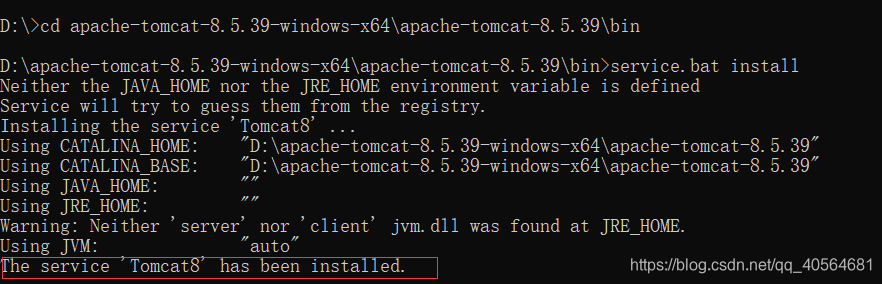
6.进入安装tomcat的文件的bin目录下,找到tomcat8w.exe,双击,在弹出的窗口中,选择start,在任意浏览器输入localhost:8080,进行测试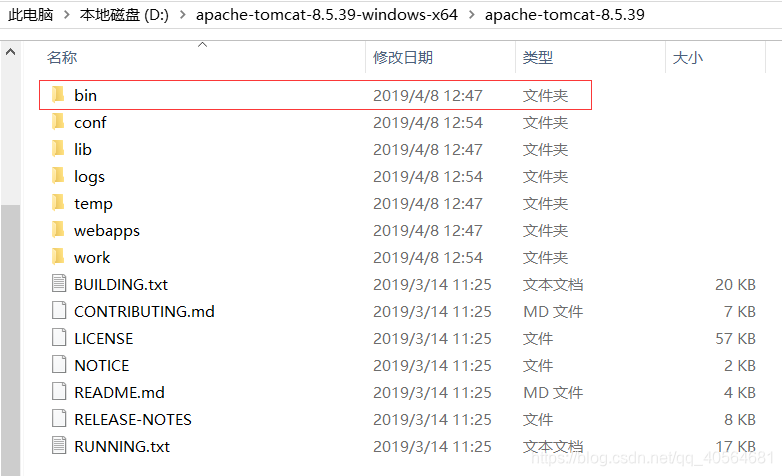

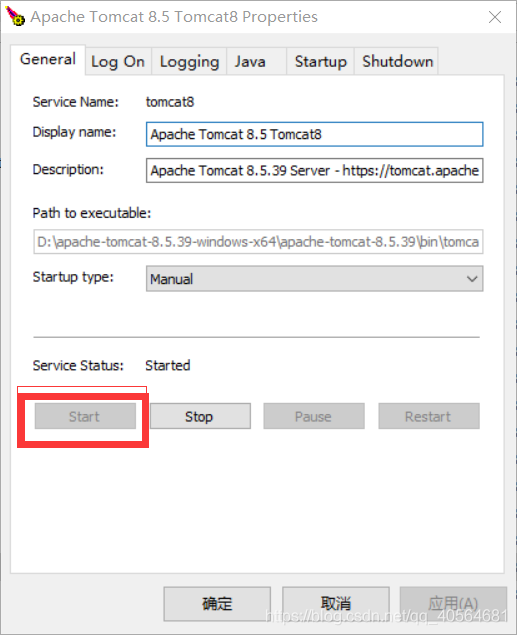
我这里的tomcat的start是灰色的,是因为我已经启动了
7.如果在输入localhost:8080,弹出如下窗口说明成功了
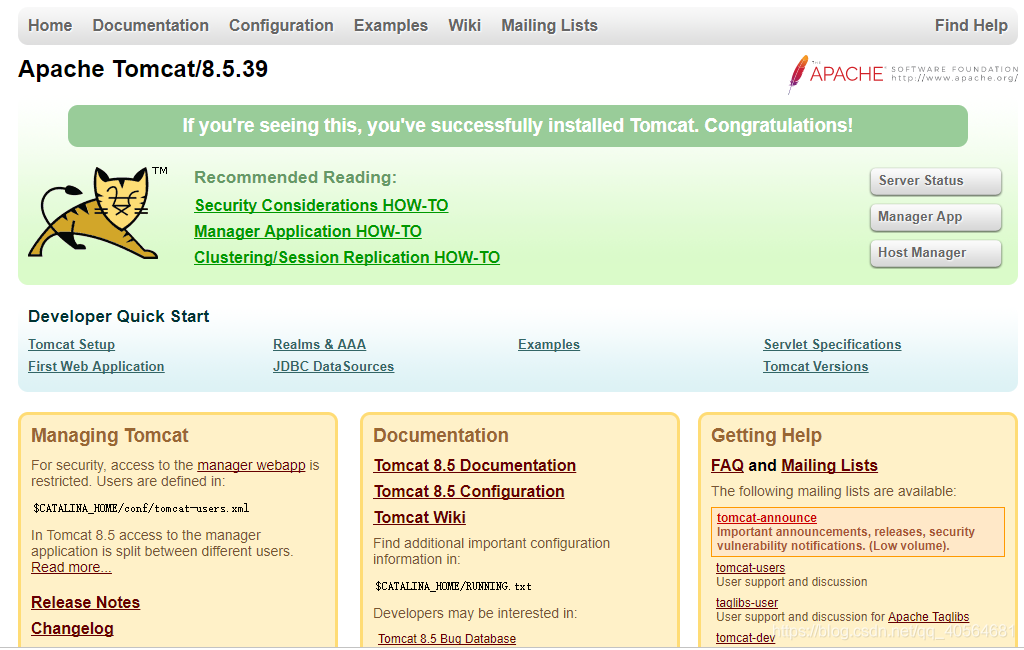
提示:目前tomcat7以及以上版本不用再配置环境变量,tomcat会自动的去获取,当然配置也是可以的,我这边是介绍的最简单的一种,谢谢大家的支持.
**




 本文详细介绍Tomcat8的安装配置步骤,包括下载、解压、命令行安装及启动测试等关键环节,适用于已配置好JDK环境的计算机。
本文详细介绍Tomcat8的安装配置步骤,包括下载、解压、命令行安装及启动测试等关键环节,适用于已配置好JDK环境的计算机。
















 64万+
64万+

 被折叠的 条评论
为什么被折叠?
被折叠的 条评论
为什么被折叠?








